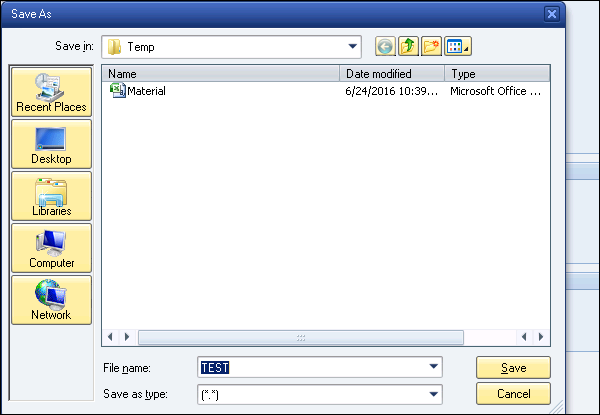Skrypty SAP - Eksport
SAPscript nie zapewnia zarządzania wersjami, dlatego zaleca się przechowywanie każdej wersji skryptu jako pliku eksportowanego do systemu lokalnego. Jeśli chcesz skopiować skrypt SAP z jednego klienta do drugiego, możesz użyć eksportu / importu lub skopiować opcję.
Eksportuj plik
Aby wyeksportować skrypt SAP do pliku lokalnego, użyj tabeli RSTXSCRP.
Poniżej przedstawiono kroki umożliwiające wyeksportowanie skryptu SAP do pliku lokalnego w systemie, który można później zmienić w celu spełnienia wymagań.
Step 1 - Uruchom kod transakcji - SE38 i uruchom program RSTXSCRP
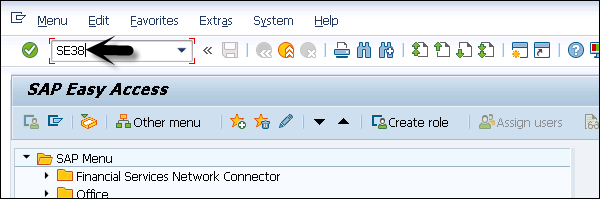
Step 2 - Wprowadź nazwę programu i wykonaj.
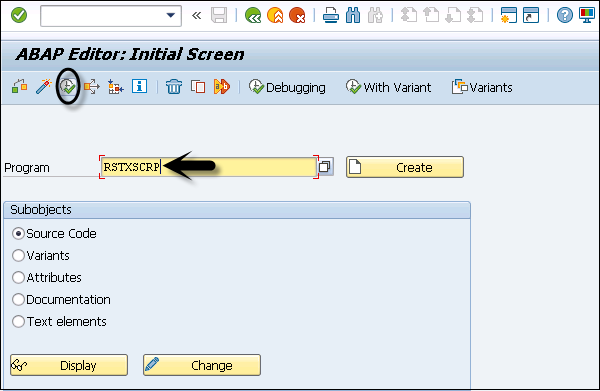
Teraz musisz wybrać z listy żądany typ obiektu - Forma / Styl / Standardowy tekst / Typ urządzenia.
Step 3 - Aby wyeksportować skrypt SAP lokalnie, wybierz opcję Formularz.
Step 4- Wybierz parametr Tryb. Tutaj wybierzemy Eksportuj jako parametr trybu.
- Eksport oznacza pobranie do pliku lokalnego.
- Import oznacza przesyłanie z pliku lokalnego.
Step 5 - Wprowadź nazwę obiektu, który chcesz wyeksportować.
Domyślna ścieżka eksportu ma następujący format - C: \ temp \ ******** &&&&
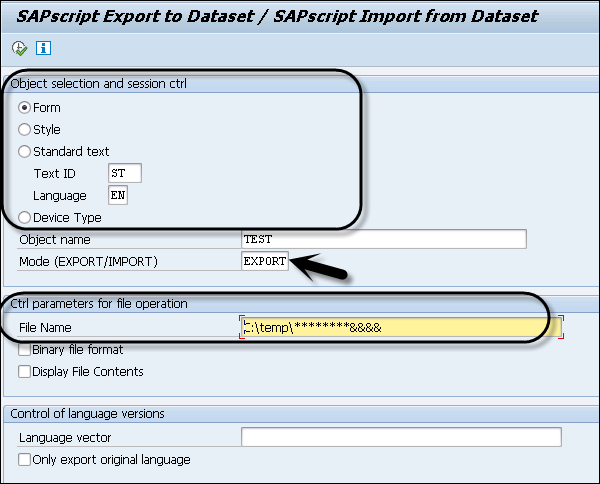
Po uruchomieniu raportu za pomocą górnej ikony zostanie wyświetlony monit o wybranie lokalizacji, w której ma zostać zapisany skrypt w systemie lokalnym.